Журналы оповещений и записей¶
Общие сведения¶
Вид Журналы оповещений и записей предназначен для отображения записей о зарегистрированных в системе алармах, журналирования оповещений и создания записей по событиям. С помощью этого вида можно отслеживать активные алармы, чтобы оперативно реагировать на них, анализировать прошлые события и состояния, просматривать историю оповещений.
Описание работы системы оповещения и особенности ее настройки вы можете найти в разделе Работа с системой ➝ Система оповещения.
Вкладки журнала имеют похожую структуру. Информация в них представлена в виде таблицы, которая обновляется динамически.
Вы можете настроить отображение информации и приостановить звуковые оповещения, используя общие настройки для всех видов.
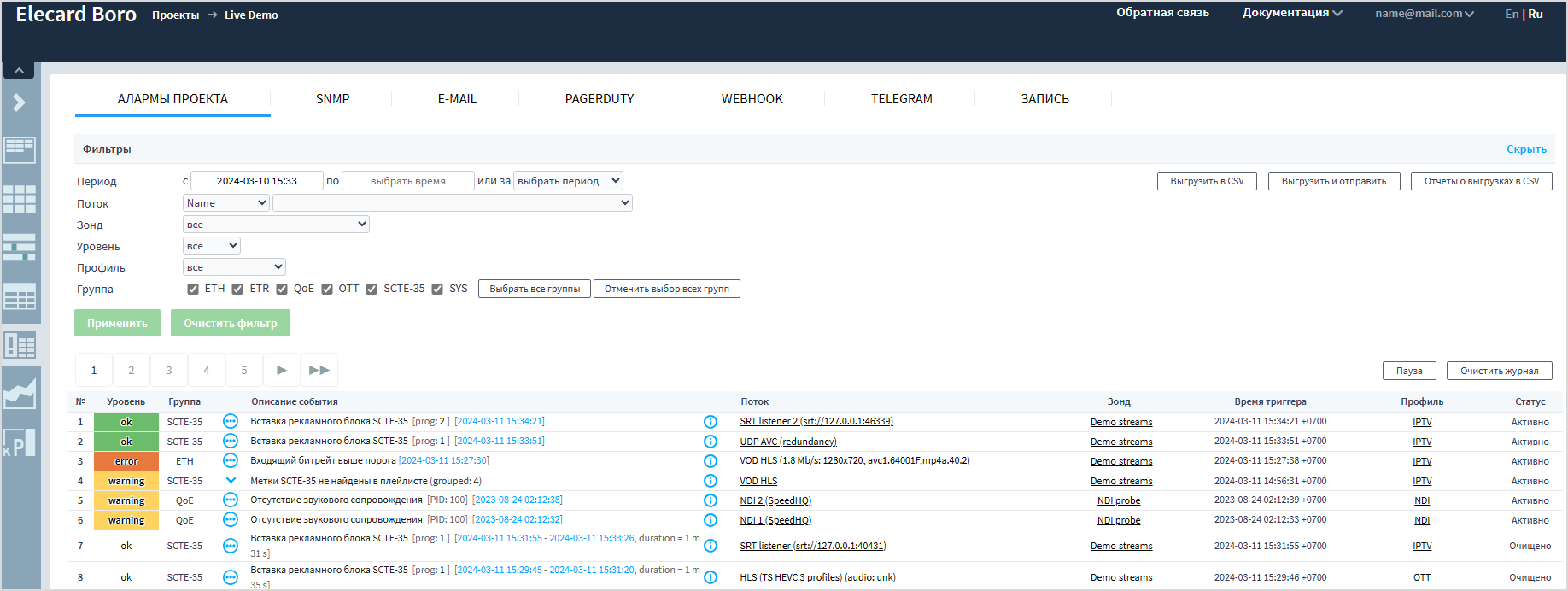
Данные в журнале можно отсортировать с помощью системы фильтров в верхней части экрана. Она может отличаться на разных вкладках. Например, вкладка E-Mail поддерживает фильтрацию только по периоду и профилю события, а вкладка SNMP — по периоду, потоку, зонду, уровню, профилю, группе событий.
По мере увеличения данных в журнале результаты разбиваются на страницы. Для перемещения между записями используйте навигацию, которая находится в верхней и нижней части журнала.
Обновление данных на странице можно приостановить нажатием кнопки Пауза справа над таблицей. Чтобы удалить все записи, нажмите Очистить журнал.
Вкладка Алармы проекта¶
На вкладке Алармы проекта отображаются все зарегистрированные в системе алармы, при этом более новые строки динамически вытесняют ранее созданные, создавая эффект прокрутки.
Таблица содержит 8 колонок с информацией:
Уровень критичности
Группа событий
Описание события
Имя потока
Зонд
Время триггера
Профиль
Статус
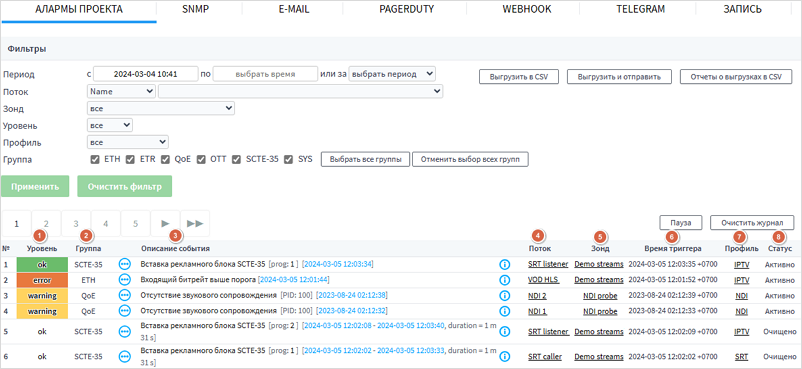
Вы можете экспортировать отчет о зарегистрированных алармах в CSV-формате и сохранить его к себе на компьютер или отправить его на почту любого участника проекта для последующего более детального изучения. Чтобы экспортировать новый отчет, нажмите на кнопку Выгрузить в CSV. В результате будет открыто окно с таблицей, где отображается история всех отчетов. Отчеты в таблице отсортированы в порядке убывания по дате создания:
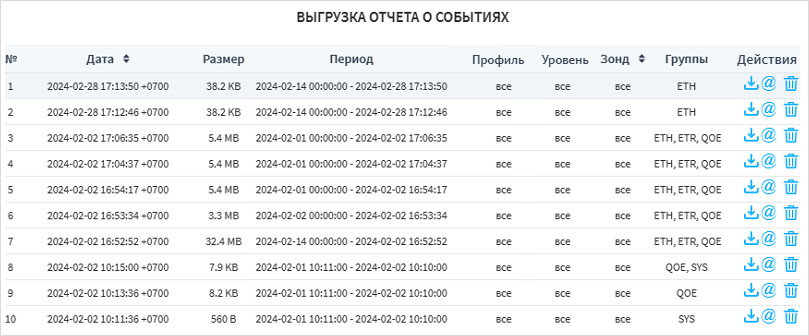
Для каждого отчета в списке указана дата создания, размер, период мониторинга событий, профиль, уровень, зонд и отслеживаемые группы событий. В конце каждой строки находятся интерактивные элементы, с помощью которых можно скачать отчет, отправить его по электронной почте или удалить.
Чтобы выгрузить данные и сразу отправить их по электронной почте, нажмите Выгрузить и отправить. Откроется окно со списком адресов электронной почты, которые можно выбрать, отметив соответствующие чекбоксы. Если нужного адреса нет, перейдите в конец списка, используя полосу прокрутки, и в последней строке введите необходимый адрес. Нажмите Отправить.
Если необходимо просмотреть список уже экспортированных отчетов, не создавая при этом новый, нажмите на кнопку Отчеты о выгрузках в CSV. При необходимости вы можете скачать любой созданный ранее отчет.
Уровень критичности¶
В столбце Уровень ➀ отображается критичность закрытых и незакрытых алармов. У незакрытых алармов уровень критичности дополнительно обозначен цветом. Уровень критичности задается пользователем при настройке триггеров в профиле оповещения. Для закрытых алармов уровень критичности фиксируется, но цветная карточка при этом не отображается.
Группа событий¶
Столбец Группа ➁ указывает на группу, к которой относится аларм:
ETH— Ethernet-предупрежденияETR— ошибки, определенные стандартом ETSI TR 101-290QoE— ошибки, связанные с качеством восприятияOTT— ошибки, связанные с доставкой видеосигнала через InternetSCTE-35— ошибка распознания меток SCTE-35SYS— системные ошибки
Описание события¶
Столбец Описание события ➂ отображает тип ошибки или предупреждения и время начала события. Для неактивных алармов также указывается время, когда событие было закрыто и его длительность.
Слева от событий расположены интерактивные элементы:
Значок
 указывает на то, что в рамках одной записи, сгруппировано несколько алармов одного и того же типа сработавших в одном и том же потоке. Группировка записей применяется только для активных алармов. Чтобы раскрыть список сгруппированных алармов, нажмите на стрелку.
указывает на то, что в рамках одной записи, сгруппировано несколько алармов одного и того же типа сработавших в одном и том же потоке. Группировка записей применяется только для активных алармов. Чтобы раскрыть список сгруппированных алармов, нажмите на стрелку.Значок
 открывает расширенную информацию об аларме. Используйте это действие, чтобы получить подробную информацию о любом инциденте:
открывает расширенную информацию об аларме. Используйте это действие, чтобы получить подробную информацию о любом инциденте:
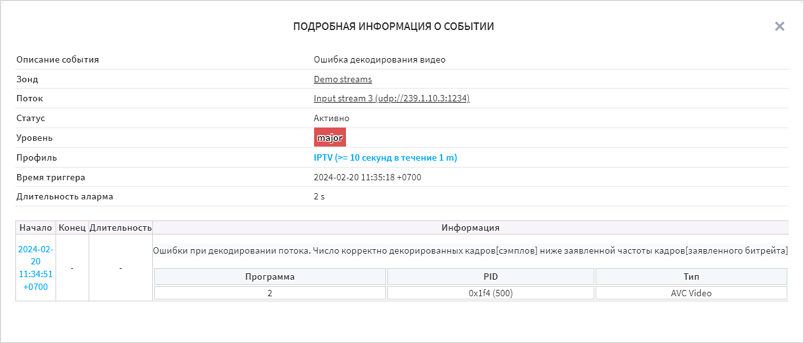
Окно подробной информации содержит описание события, имя зонда, который зарегистрировал событие, поток, в котором оно произошло, статус и уровень критичности события, его профиль, время срабатывания триггера, а также длительность. Строки с данными в окне отличаются для разных событий. Например, для профиля OTT дополнительно отображается описание анализируемого варианта потока.
Обратите внимание, что большинство дат в журнале и в окне расширенной информации являются гиперссылками (выделены голубым цветом). При клике на дату происходит переход на страницу соответствующей задачи с позиционированием всех графиков и журналов на дату события.
Имя потока¶
В столбце Поток ➃ содержатся имя потока или его URI, если имя не задано. При клике на имени откроется страница анализа потока.
Слева от каждого имени расположен значок ![]() , который открывает окно деталей потока/сервиса:
, который открывает окно деталей потока/сервиса:

Данное окно может содержать описание задачи, PSI таблицу потока, OTT манифест и иную служебную информацию.
Дополнительная информация¶
Столбец Зонд ➄ отображает имя зонда, который анализирует данный поток. Чтобы перейти на страницу зонда, нажмите на его имя левой кнопкой мыши.
Столбец Время триггера ➅ указывает время регистрации определенного события. Больше информации вы можете найти в описании Системы оповещения.
Столбец Профиль ➆ отображает имя аларм-профиля, назначенного задаче анализа. Чтобы перейти к профилю, нажмите на него левой кнопкой мыши.
В столбце Статус ➇ отражается состояние аларма. Для закрытых алармов фиксируется состояние Очищено, в то время как для действующих алармов указывается Активно.
Прочие вкладки¶
SNMP¶
На вкладке SNMP расположена таблица с записями об отправленных SNMP-оповещениях. Она отличается от таблицы на предыдущей вкладке тремя столбцами:
Dst IP — содержит IP-адреса ловушек SNMP-оповещений.
Время отправки — отображает время отправки оповещений.
Тип сообщения — указывает на тип сообщения, например
Событие.
E-Mail¶
Вкладка E-Mail содержит журнал отправленных email-оповещений о возникновении событий. Журнал состоит из следующих столбцов:
Время отправки — отображает время отправки писем.
Зонды — выводит имена зондов. Чтобы посмотреть подробную информацию о зонде, нажмите на его имя.
Подробнее — содержит значки кружков с точками. При клике на значок откроется окно с подробной информацией о событии. В окне представлен e-mail получателя оповещения, описание события, имя зонда, который его зарегистрировал, имя задачи, время регистрации.
Профиль — отображает имена аларм-профилей.
Уровни — содержит обозначения уровней критичности событий в виде цветных квадратов. При одновременной регистрации нескольких событий столбец может содержать несколько карточек, соответствующих цветам уровней критичности зарегистрированных событий.
PagerDuty¶
Вкладка Pagerduty отображает оповещения, отправленные в систему PagerDuty. По структуре эта вкладка похожа на вкладку SNMP, за исключением того, что в ней нет столбца Dst IP. При неудачных попытках отправки оповещений будет осуществляться попытка повторной доставки. См. подробности в описании журнала Webhook оповещения.
Webhook¶
На вкладке Webhook представлен список HTTP-оповещений в реальном времени. По набору информации вкладка аналогична вкладке PagerDuty.
Слева от колонки Описание события находится значок подробной информации. При нажатии на него откроется окно, содержащее информацию о событии в виде POST-запроса в формате JSON и ответ на него. Если код HTTP-ответа больше или равен 400, тогда значок становится красным и в ответе будут содержаться подробности ошибки. Кроме этого, система попытается повторить отправку через 1, 5 и 30 минут, когда:
код HTTP-ответа больше или равен 500;
возникает любая ошибка при попытке установить TCP-соединение;
превышен таймаут при ожидании ответа.
Пояснение: Переотправка оповещения производится, когда есть подозрение, что проблема находится на приемной стороне. В свою очередь ошибки 4xx означают, что проблема кроется в самом запросе (неправильные поля аутентификации или иные параметры), в таком случае повторная отправка бессмысленна.
Чтобы получить подробную информацию о потоке, зонде или профиле, нажмите на их имена в соответствующих столбцах.
Telegram¶
Вкладка Telegram содержит журнал оповещений, отправленных в Telegram. Структура таблицы во вкладке идентична той, что расположена на вкладке E-Mail.
Запись¶
Во вкладке Запись представлена информация о срабатывании триггеров, которые инициировали запись потока. Подробное описание находится в разделе Журналы записей.